Чтобы Automation Assembler удалось инициализировать компьютер Windows, развернутый в vSphere, в основе образа должен лежать шаблон vSphere с установленной и настроенной службой Cloudbase-Init.
Создание образа
- Для создания и включения виртуальной машины Windows используйте vSphere.
- Войдите в Windows на виртуальной машине.
- Загрузите Cloudbase-Init.
- Запустите файл setup.msi для Cloudbase-Init.
Во время установки введите Администратор в качестве имени пользователя и выберите вариант запуска LocalSystem.
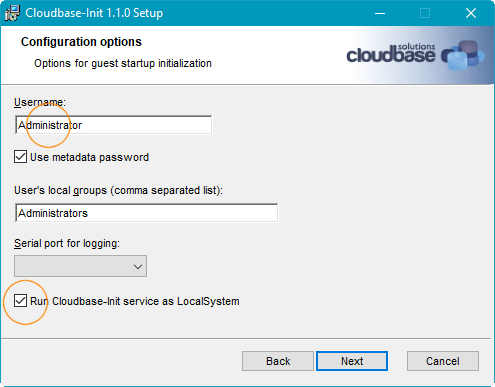
Для других параметров настройки можно оставить значения по умолчанию.
- Разрешите установку, но не закрывайте последнюю страницу «Завершено» в мастере установки.
Важно!: Не закрывайте последнюю страницу мастера установки.
- При открытой странице «Завершено» мастера установки перейдите в Windows в папку установки Cloudbase-Init и откройте в текстовом редакторе следующий файл.
conf\cloudbase-init-unattend.conf - Установите для параметра
metadata_servicesзначениеOvfService, как показано ниже. Добавьте параметр, если он еще не существует.metadata_services=cloudbaseinit.metadata.services.ovfservice.OvfService - Сохраните и закройте
cloudbase-init-unattend.conf - В той же папке откройте следующий файл в текстовом редакторе.
conf\cloudbase-init.conf - Настройте
first_logon_behaviour,metadata_servicesиplugins, как показано ниже. Добавьте параметры, если они еще не существуют.first_logon_behaviour=always . . . metadata_services=cloudbaseinit.metadata.services.ovfservice.OvfService . . . plugins=cloudbaseinit.plugins.windows.createuser.CreateUserPlugin,cloudbaseinit.plugins.windows.setuserpassword.SetUserPasswordPlugin,cloudbaseinit.plugins.common.sshpublickeys.SetUserSSHPublicKeysPlugin,cloudbaseinit.plugins.common.userdata.UserDataPlugin . . .
- Сохраните и закройте
cloudbase-init.conf - На странице «Завершено» мастера установки выберите необходимые параметры, чтобы запустить программу Sysprep и завершить работу по окончании выполнения этой программы, а затем нажмите кнопку Готово.
Примечание: Специалисты VMware сталкивались с ситуациями, когда запуск программы Sysprep препятствовал нормальному развертыванию образа.
В ходе развертывания служба Automation Assembler применяет динамически создаваемую спецификацию настройки, которая отключает сетевой интерфейс. Состояние ожидания Sysprep в образе может привести к сбою спецификации настройки и отключению развертывания.
Если вы подозреваете, что это происходит в вашей среде, попробуйте не активировать параметры Sysprep при создании образа.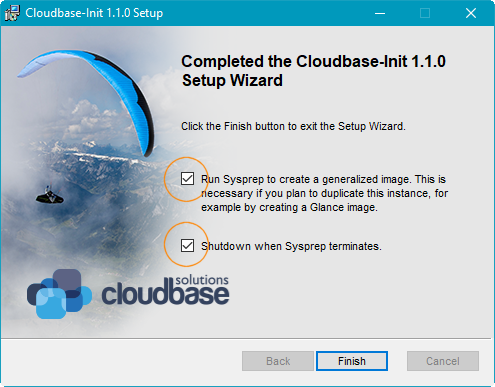
- После завершения работы виртуальной машины используйте vSphere, чтобы преобразовать ее в шаблон.
Дополнительные сведения
В следующей таблице подробно описываются записи конфигурации, созданные во время настройки.
| Параметр конфигурации | Назначение |
|---|---|
| Username, CreateUserPlugin и SetUserPasswordPlugin | После завершения работы программы Sysprep при первом запуске используется параметр CreateUserPlugin, чтобы создать учетную запись с именем пользователя «Администратор» и пустым паролем. Параметр SetUserPasswordPlugin позволяет команде Cloudbase-Init заменить пустой пароль на пароль для удаленного доступа, который будет добавлен в облачный шаблон. |
| Действия при первом входе в систему | Этот параметр предлагает пользователю изменить пароль при первом входе в систему. |
| Службы метаданных | Если задано только значение OvfService, Cloudbase-Init не будет искать другие службы метаданных, которые не поддерживаются в vCenter. Это уменьшит объем информации в файлах журнала, так как в противном случае в журналах будут создаваться записи об ошибках при поиске таких служб. |
| Подключаемые модули | Если указаны только подключаемые модули с возможностями, которые поддерживаются значением OvfService, количество записей в журналах также уменьшается. Cloudbase-Init выполняет подключаемые модули в указанном порядке. |
| Запустить как LocalSystem | Этот параметр поддерживает любые расширенные команды инициализации, которые могут потребовать запуска Cloudbase-Init в рамках выделенной учетной записи администратора. |